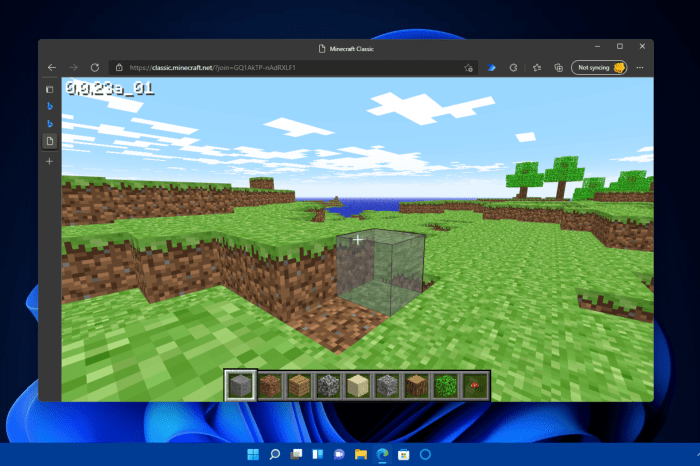Cara instal minecraft java – Bagi para penggemar game sandbox yang mendunia, Minecraft Java Edition menawarkan pengalaman bermain yang tak tertandingi. Dengan jutaan pemain aktif dan komunitas modding yang dinamis, menginstal Minecraft Java sangat penting untuk menikmati semua keseruan ini. Artikel ini akan memandu Anda melalui proses instalasi Minecraft Java, dari persyaratan sistem hingga konfigurasi dan pemecahan masalah.
Dengan persyaratan sistem yang ramah dan proses instalasi yang mudah, Anda dapat segera terjun ke dunia Minecraft yang luas dan membangun, menjelajah, serta bertarung melawan monster yang ikonik.
Persyaratan Sistem untuk Instalasi Minecraft Java
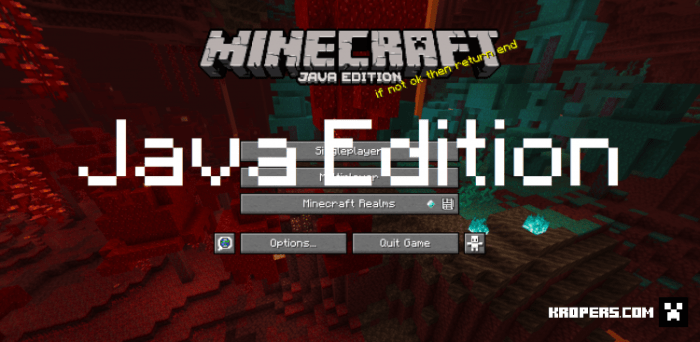
Minecraft Java Edition memiliki persyaratan sistem yang relatif rendah, memungkinkan sebagian besar komputer untuk menjalankannya dengan lancar. Namun, untuk pengalaman bermain yang optimal, disarankan untuk memenuhi atau melampaui persyaratan yang disarankan.
Berikut ini adalah persyaratan sistem minimum dan yang disarankan untuk menjalankan Minecraft Java Edition:
Persyaratan Sistem Minimum
- Sistem Operasi: Windows 7 atau lebih baru, macOS 10.12 atau lebih baru, Linux (64-bit)
- CPU: Intel Core i3-3210 atau AMD A8-7600
- RAM: 4GB
- Kartu Grafis: Intel HD Graphics 4000 atau AMD Radeon R5 series
- Penyimpanan: 2GB
Persyaratan Sistem yang Disarankan
- Sistem Operasi: Windows 10 atau lebih baru, macOS 11 atau lebih baru, Linux (64-bit)
- CPU: Intel Core i5-4690 atau AMD Ryzen 5 1600
- RAM: 8GB
- Kartu Grafis: Nvidia GeForce GTX 1050 atau AMD Radeon RX 560
- Penyimpanan: 4GB
Persyaratan Tambahan
Selain persyaratan sistem di atas, Minecraft Java Edition juga memerlukan koneksi internet untuk mengakses server multipemain dan mengunduh konten tambahan.
Langkah-langkah Instalasi Minecraft Java
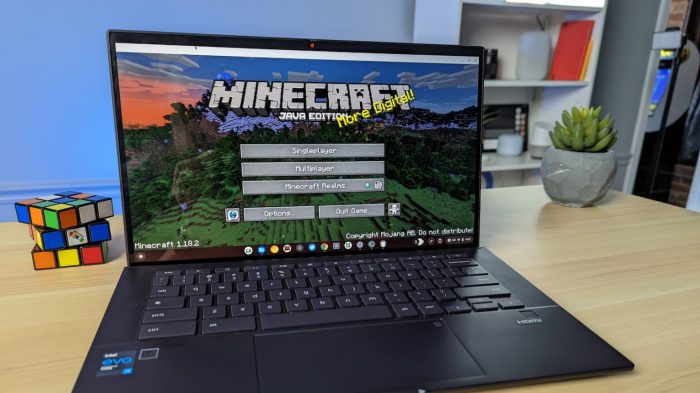
Minecraft Java adalah edisi berbasis Java dari game populer Minecraft. Untuk menginstalnya, ikuti langkah-langkah berikut:
Mengunduh Penginstal
Kunjungi situs web resmi Minecraft dan klik tombol “Unduh”. Pilih opsi “Untuk Windows/Mac/Linux” untuk mengunduh penginstal yang sesuai dengan sistem operasi Anda.
Menjalankan Penginstal
Setelah penginstal diunduh, klik dua kali untuk menjalankannya. Ikuti petunjuk pada layar dan terima persyaratan layanan.
Memilih Direktori Instalasi
Penginstal akan meminta Anda untuk memilih direktori tempat Anda ingin menginstal Minecraft. Anda dapat memilih lokasi mana pun di komputer Anda, tetapi disarankan untuk menggunakan direktori default.
Menginstal Minecraft
Setelah Anda memilih direktori instalasi, penginstal akan mulai mengunduh dan menginstal file Minecraft. Proses ini mungkin memakan waktu beberapa menit, tergantung pada kecepatan internet Anda.
Membuat Akun Mojang
Setelah Minecraft diinstal, Anda akan diminta untuk membuat akun Mojang. Akun ini akan digunakan untuk masuk ke game dan mengakses fitur online.
Meluncurkan Minecraft
Setelah Anda membuat akun Mojang, Anda dapat meluncurkan Minecraft dengan mengklik ikonnya di desktop atau menu Start. Anda sekarang dapat mulai bermain Minecraft Java.
Konfigurasi dan Pengaturan Minecraft Java
Minecraft Java menawarkan berbagai opsi konfigurasi untuk menyesuaikan pengalaman bermain sesuai preferensi pemain. Pengaturan ini meliputi aspek grafis, kontrol, dan audio.
Pengaturan Grafis
Minecraft Java menyediakan opsi grafis yang luas, memungkinkan pemain menyesuaikan kualitas visual sesuai dengan kemampuan perangkat mereka. Pengaturan ini meliputi resolusi layar, kualitas tekstur, efek pencahayaan, dan jarak render. Mengoptimalkan pengaturan grafis dapat meningkatkan kinerja dan pengalaman bermain yang lebih imersif.
Pengaturan Kontrol
Minecraft Java menawarkan skema kontrol yang dapat disesuaikan, memungkinkan pemain memetakan tombol dan aksi sesuai kenyamanan mereka. Pemain dapat mengonfigurasi tombol untuk gerakan, serangan, interaksi, dan lainnya. Pengaturan kontrol yang optimal dapat meningkatkan waktu respons dan kontrol permainan yang lebih baik.
Pengaturan Audio
Minecraft Java memiliki berbagai pengaturan audio yang dapat disesuaikan, termasuk volume suara, efek suara, dan musik. Pemain dapat menyesuaikan pengaturan ini untuk menciptakan pengalaman audio yang imersif dan sesuai dengan preferensi mereka. Pengaturan audio yang dioptimalkan dapat meningkatkan kesadaran situasional dan menciptakan suasana permainan yang lebih mendalam.
Pemecahan Masalah Instalasi Minecraft Java: Cara Instal Minecraft Java
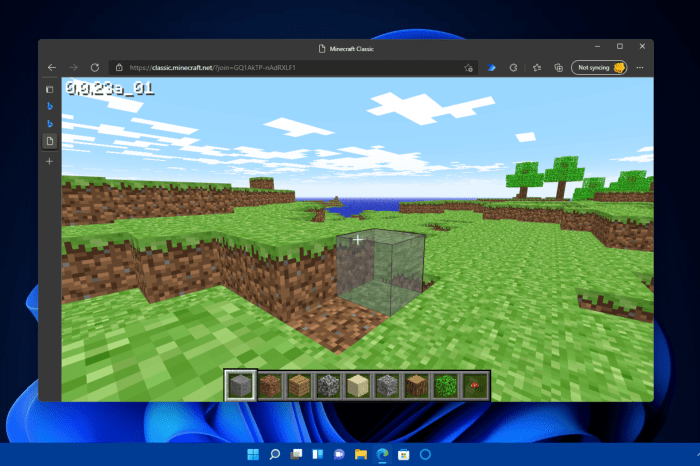
Instalasi Minecraft Java dapat menghadapi beberapa kendala umum. Artikel ini akan membahas masalah-masalah tersebut dan memberikan solusi langkah demi langkah untuk mengatasinya.
Persyaratan Sistem Tidak Terpenuhi
Minecraft Java memiliki persyaratan sistem minimum yang harus dipenuhi agar dapat berjalan dengan lancar. Pastikan komputer Anda memenuhi persyaratan berikut:
- Sistem operasi: Windows 7 atau yang lebih baru, macOS 10.14 atau yang lebih baru, atau Linux dengan kernel 64-bit
- Prosesor: Intel Core i3 atau AMD Athlon II (64-bit)
- RAM: 2 GB
- Kartu grafis: Intel HD Graphics 4000 atau AMD Radeon R5 230
- Penyimpanan: 200 MB ruang yang tersedia
Java Tidak Terinstal
Minecraft Java memerlukan Java untuk dijalankan. Jika Java belum terinstal di komputer Anda, ikuti langkah-langkah berikut:
- Kunjungi situs web resmi Java: https://www.java.com/en/download/
- Unduh dan instal versi terbaru Java
- Setelah terinstal, verifikasi instalasi dengan menjalankan perintah berikut di command prompt:
java
version
Kesalahan Verifikasi Tanda Tangan, Cara instal minecraft java
Saat meluncurkan Minecraft Java, Anda mungkin mendapatkan kesalahan “Signature verification failed”. Ini terjadi ketika file Minecraft Java yang Anda unduh telah rusak atau dimodifikasi.
Untuk mengatasi masalah ini:
- Hapus file Minecraft Java yang sudah ada
- Unduh ulang file Minecraft Java dari situs web resmi Minecraft: https://minecraft.net/en-us/download/
- Instal ulang Minecraft Java
Dukungan Teknis
Jika Anda terus mengalami masalah dengan instalasi Minecraft Java, Anda dapat menghubungi dukungan teknis Mojang. Kunjungi situs web dukungan Mojang: https://help.minecraft.net/
Berikan deskripsi terperinci tentang masalah yang Anda alami, serta langkah-langkah pemecahan masalah yang telah Anda ambil.
Fitur Utama Minecraft Java
Minecraft Java Edition adalah versi orisinal dan paling komprehensif dari Minecraft. Dilengkapi dengan berbagai fitur yang tidak tersedia di versi lain, menjadikannya pilihan ideal bagi pemain yang mencari pengalaman Minecraft yang lengkap dan dapat disesuaikan.
Mode Permainan
Minecraft Java menawarkan berbagai mode permainan, masing-masing dengan tantangan dan tujuan unik:
- Survival:Bertahan hidup di dunia yang penuh bahaya, mengumpulkan sumber daya, membangun tempat tinggal, dan melawan monster.
- Creative:Membangun dan membuat tanpa batasan, dengan akses ke sumber daya tak terbatas dan kemampuan terbang.
- Adventure:Menjelajahi dunia yang dibuat khusus, memecahkan teka-teki, dan berinteraksi dengan NPC.
- Spectator:Mengamati dunia dari sudut pandang orang ketiga, melewati blok dan menyaksikan pemain lain.
Jenis Blok
Minecraft Java memiliki berbagai jenis blok, masing-masing dengan sifat dan kegunaan unik:
- Tanah:Blok paling umum yang membentuk dasar dunia.
- Batu:Blok yang lebih keras yang dapat ditambang untuk sumber daya.
- Kayu:Blok yang dapat digunakan untuk membangun, membuat peralatan, dan bahan bakar.
- Daun:Blok yang ditemukan di pohon, yang dapat dihancurkan untuk mendapatkan kayu dan apel.
- Air:Blok yang mengalir dan dapat digunakan untuk membuat danau, sungai, dan samudra.
Monster
Minecraft Java dihuni oleh berbagai monster yang bermusuhan, masing-masing dengan kemampuan dan perilaku unik:
- Creeper:Monster yang meledak saat mendekati pemain.
- Zombie:Monster yang berjalan lambat dan menyerang dengan tangan kosong.
- Skeleton:Monster yang menembakkan panah ke pemain.
- Spider:Monster yang dapat memanjat dinding dan menyerang dengan racun.
- Enderman:Monster yang dapat berteleportasi dan mengangkat blok.
Komunitas Modding
Salah satu fitur unik Minecraft Java adalah komunitas modding yang aktif. Modder telah membuat berbagai mod yang dapat mengubah hampir setiap aspek permainan, menambahkan fitur baru, item, dan bahkan dimensi. Proses menginstal mod di Minecraft Java cukup mudah, dengan banyak mod yang tersedia di situs web pihak ketiga.
Setelah memahami langkah-langkah instalasi Minecraft Java Edition, Anda mungkin juga tertarik untuk mengetahui cara menginstal software desain dan simulasi 3D yang populer, Inventor 2024. Proses instalasinya tidak kalah mudah. Anda dapat menemukan panduan lengkap tentang cara instal Inventor 2024 di situs web tertentu.
Kembali ke Minecraft Java Edition, pastikan untuk mengikuti instruksi instalasi dengan cermat untuk menikmati pengalaman bermain yang optimal.
Pemungkas
Setelah terinstal, Minecraft Java akan membuka pintu gerbang ke dunia kreativitas dan petualangan yang tak terbatas. Apakah Anda ingin membangun kastil yang megah, bertarung melawan Ender Dragon yang legendaris, atau sekadar bersantai dan menjelajahi lanskap yang luas, Minecraft Java menawarkan pengalaman bermain yang akan membuat Anda terpesona selama berjam-jam.
Pertanyaan yang Sering Diajukan
Apakah Minecraft Java gratis?
Tidak, Minecraft Java adalah game berbayar yang dapat dibeli dari situs web resmi Minecraft.
Apakah Minecraft Java dan Minecraft Bedrock Edition sama?
Tidak, Minecraft Java dan Minecraft Bedrock Edition adalah versi berbeda dari Minecraft dengan perbedaan fitur dan kompatibilitas.
Bagaimana cara mengoptimalkan Minecraft Java untuk performa terbaik?
Artikel ini mencakup panduan tentang cara mengoptimalkan pengaturan Minecraft Java untuk meningkatkan performa.